Nginx |
您所在的位置:网站首页 › 判断nginx是否启动成功的命令有哪些 › Nginx |
Nginx
|
目录
一、环境调试确认二、centos7安装Nginx步骤三、测试安装是否成功四、卸载Nginx
一、环境调试确认
1、四项确认 确认系统可连网 #百度是否ping通 ping www.baidu.com
确认yum可用 yum list
确认关闭iptables规则 #关闭iptables规则 iptables -F
确认停用selinux #临时关闭 setenforce 0 #永久关闭 vi /etc/selinux/config 将SELINUX=enforcing改为SELINUX=disabled 设置后需要重启才能生效
2、两项安装 yum -y install gcc gcc-c++ autoconf pcre pcre-devel make automake yum -y install wget httpd-tools vim
1、百度搜索【Nginx官网】,点击Nginx官网链接,点击【download】,选择【Stable version】版本下载。如下图: 
4、把下载的nginx-1.18.0.tar.gz上传到/opt/softwares文件夹下,并更改文件可执行权限。如下图: 5、解压/opt/softwares/目录下的nginx-1.18.0.tar.gz文件到/opt/modules文件夹中。如下图:
6、进入/opt/modules/nginx-1.18.0文件夹,输入./configure 报错./configure: error: cc compiler is not found,说明需要安装 gcc 和gcc-c++, 此处截图省略。。。。。因为lz已centos7已安装过gcc7、退出到根目录:cd /, 输入yum -y install gcc gcc-c++ autoconf automake 即解决 上一个问题 此处截图省略。。。。。因为lz已centos7已安装过gcc8、再次进入/opt/modules/nginx-1.18.0文件夹,输入./configure 报错./configure: error: the HTTP rewrite module requires the PCRE library. 说明需要安装PCRE库。如下图: 11、再次退出到根目录:cd /, 输入yum -y install zlib zlib-devel 即解决上一个问题。如下图: 1、退出到根目录并进入usr/local目录。如下图: 2、查看该目录下是否有ginx文件夹,如果有证明环境搭建成功。如下图: 启动代码格式:nginx安装目录地址 -c nginx配置文件地址
5、进入虚拟机centos7环境的图形界面,打开虚拟机自带的火狐浏览器输入localhost会看到下图,也说明nginx启动成功
删除/usr/local/目录下的nginx文件即可 rm -rf /usr/local/nginx |
【本文地址】
今日新闻 |
推荐新闻 |





 2、删除opt目录下多余的rh文件夹,如下图:
2、删除opt目录下多余的rh文件夹,如下图: 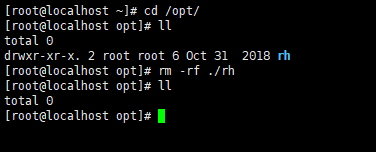 3、在/opt目录下创建softwares文件夹和modules,并且授权777权限。如下图:
3、在/opt目录下创建softwares文件夹和modules,并且授权777权限。如下图: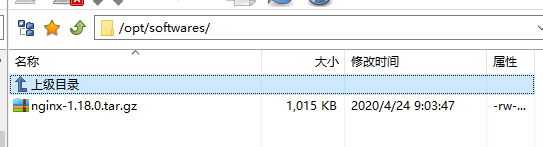
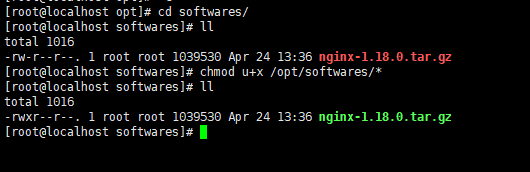


 9、再次退出到根目录:cd /, 输入yum -y install pcre pcre-devel 即解决上一个问题,。如下图:
9、再次退出到根目录:cd /, 输入yum -y install pcre pcre-devel 即解决上一个问题,。如下图: 
 10、再次进入/opt/modules/nginx-1.18.0文件夹,输入./configure 报错:./configure: error: the HTTP gzip module requires the zlib library. 说明需要安装zlib库。如下图:
10、再次进入/opt/modules/nginx-1.18.0文件夹,输入./configure 报错:./configure: error: the HTTP gzip module requires the zlib library. 说明需要安装zlib库。如下图: 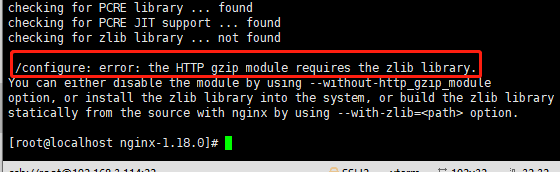

 12、再次进/opt/modules/nginx-1.18.0文件夹,输入./configure 没有报错,如下图:
12、再次进/opt/modules/nginx-1.18.0文件夹,输入./configure 没有报错,如下图:  13、在/opt/modules/nginx-1.18.0目录下输入make命令。如下图:
13、在/opt/modules/nginx-1.18.0目录下输入make命令。如下图:  14、在/opt/modules/nginx-1.18.0目录下最后输入make install 命令安装成功。如下图:
14、在/opt/modules/nginx-1.18.0目录下最后输入make install 命令安装成功。如下图: 

 3、nginx启动命令/usr/local/nginx/sbin/nginx -c /usr/local/nginx/conf/nginx.conf。如下图:
3、nginx启动命令/usr/local/nginx/sbin/nginx -c /usr/local/nginx/conf/nginx.conf。如下图: 4、查看nginx是否启动,查看nginx进程即可。如下图说明启动成功
4、查看nginx是否启动,查看nginx进程即可。如下图说明启动成功
